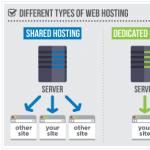Βαθμονόμηση του τηλεφώνου σας lg. Βαθμονόμηση οθόνης στο Android - γιατί χρειάζεται και πώς να το κάνετε
Πολλοί κάτοχοι συσκευών Android με οθόνη αφής αντιμετωπίζουν συχνά πρόβλημα όταν η οθόνη «δεν τους ακούει». Δηλαδή, όταν αγγίζετε την οθόνη αφής με το δάχτυλο ή τη γραφίδα σας σε ένα σημείο, το τηλέφωνο την αντιλαμβάνεται ότι αγγίζει απολύτως σε ένα άλλο σημείο. Ή, ο αισθητήρας θα ακολουθήσει τις εντολές με μόνο 3-4 προσπάθειες. Και πιθανότατα ο λόγος για αυτά τα προβλήματα είναι η λανθασμένη λειτουργία της οθόνης και για να το διορθώσετε πρέπει να βαθμονομήσετε την οθόνη αφής της συσκευής Android.
Βαθμονόμηση της οθόνης αφής Android: Βίντεο
Τι είναι?
Η βαθμονόμηση οθόνης ρυθμίζει την οθόνη αφής να εκτελεί σωστά εντολές όταν την αγγίζετε με τα δάχτυλά σας ή τη γραφίδα σας. Φυσικά, μπορείτε να εργαστείτε με τη συσκευή σας χωρίς τέτοια ρύθμιση, αλλά στη συνέχεια ετοιμαστείτε να σπαταλήσετε τα νεύρα, το χρόνο και άλλα προβλήματα.
Αυτή η διαδικασία απαιτείται στις περισσότερες περιπτώσεις μετά την πτώση του τηλεφώνου, ειδικά στο νερό. Η αντικατάσταση της οθόνης, ο λεκές νερού κάτω από αυτήν, ακόμη και η μικρότερη ζημιά μπορεί να απαιτούν επείγουσα ρύθμιση. Ο έλεγχος εάν χρειάζεστε βαθμονόμηση είναι τόσο εύκολος όσο το ξεφλούδισμα των αχλαδιών. Αρχικά, αφαιρέστε την προστατευτική μεμβράνη έτσι ώστε ο αισθητήρας να είναι όσο το δυνατόν πιο καθαρός και, στη συνέχεια, απλώς πληκτρολογήστε οποιονδήποτε αριθμό ή γράμμα. Εάν έχετε επιλέξει, για παράδειγμα, το "B" και το "A" εμφανίζεται στην οθόνη, τότε βεβαιωθείτε - πρέπει να ρυθμίσετε την οθόνη αφής.
Υπάρχουν δύο κύριοι τύποι οθονών που χρησιμοποιούνται στην παραγωγή συσκευών Android: χωρητική και αντίσταση. Το Capacitive χρησιμοποιείται πλέον στην απόλυτη πλειοψηφία, αφού είναι πιο αξιόπιστο και ποιοτικό. Αλλά με το resistive, συχνά προκύπτουν προβλήματα και απαιτεί συντονισμό πιο συχνά. Αλλά το καλό είναι ότι τώρα αυτά χρησιμοποιούνται σπάνια - μόνο σε ξεπερασμένα ή οικονομικά μοντέλα.
Βαθμονόμηση αισθητήρα Android: προγράμματα, ρύθμιση: Βίντεο
Πώς μπορώ να βαθμονομήσω την οθόνη στο Android;
Ρύθμιση με χρήση ειδικών προγραμμάτων
Στη δωρεάν, και το πιο σημαντικό - στη δωρεάν πρόσβαση, μπορείτε να βρείτε πολύ λογισμικό για βαθμονόμηση οθόνης. Τοποθετούνται εύκολα, είναι εύχρηστα και, το σημαντικό, δίνουν αποτελέσματα. Για παράδειγμα, Clinometer, TOPON, Bubble - απλά ρίξτε μια ματιά Google Play... Αλλά? ακόμα κι αν δεν έχετε πρόσβαση στο Google Play, μπορείτε να προσαρμόσετε την οθόνη χωρίς αυτήν χρησιμοποιώντας τη δεύτερη μέθοδο.
Αυτοδιαμόρφωση
Για να προσαρμοστεί ανεξάρτητα οθόνη αφής Android 4 (ή άλλη έκδοση), σας παρουσιάζουμε οδηγίες βήμα προς βήμα:
- Το πρώτο βήμα, φυσικά, είναι να πλοηγηθείτε στο μενού Ρυθμίσεις.
- Στη συνέχεια, επιλέξτε "Ρυθμίσεις τηλεφώνου".
- Βρίσκουμε το στοιχείο "Βαθμονόμηση" και ένας σταυρός στόχος με μια κουκκίδα μέσα θα εμφανιστεί μπροστά σας.
- Κάνουμε μετρητά στο κέντρο του στόχου αρκετές φορές (3 θα είναι αρκετές).
- Μετά από αυτό, η συσκευή σας θα θυμάται τις πινελιές και η βαθμονόμηση μπορεί να θεωρηθεί ολοκληρωμένη.
- Αφού ολοκληρώσετε τη ρύθμιση, ελέγξτε τη λειτουργία του αισθητήρα. Εάν στην οθόνη εμφανίζεται ακριβώς το σύμβολο που κάνατε κλικ, τότε όλα γίνονται σωστά. Συγχαρητήρια! ()
Προσαρμογή ευαισθησίας οθόνης αφής σε Android: Βίντεο
Επικοινωνία με το κέντρο σέρβις
Τώρα γνωρίζετε δύο τρόπους για να ρυθμίσετε την οθόνη στη συσκευή σας Android. Αλλά υπάρχει και μια τρίτη επιλογή για τη ρύθμιση της συσκευής σας - αυτή είναι επίσημη ή ιδιωτική κέντρο εξυπηρέτησης... Φαίνεται, γιατί να απευθυνθείτε στον πλοίαρχο για ένα τέτοιο ασήμαντο; Αλλά ένα τέτοιο πρόβλημα δεν είναι πάντα ασήμαντο. Συμβαίνει ότι ο λόγος της βλάβης δεν είναι στις κατεστραμμένες ρυθμίσεις, αλλά σε μια σοβαρή βλάβη ή σε ένα εργοστασιακό πάντρεμα της οθόνης. Σε αυτήν την περίπτωση, είναι πραγματικά καλύτερο να επικοινωνήσετε με την υπηρεσία εάν τα δύο πρώτα δεν λειτούργησαν.
Όπως κάθε συσκευή, το τηλέφωνο αργά ή γρήγορα αρχίζει να χαλάει και να παρουσιάζει πρόβλημα. Υπάρχει ένας μεγάλος αριθμός απόπροβλήματα που μπορεί να προκύψουν στο Android. Ένα από αυτά είναι η ανεπαρκής απόκριση της οθόνης στο πάτημα. Εάν ο αισθητήρας της συσκευής σας Android δεν εκτελεί σωστά τις εργασίες που του έχουν ανατεθεί, τότε, πιθανότατα, οι ρυθμίσεις βαθμονόμησης οθόνης στο τηλέφωνο χάνονται.
Τι σημαίνει η «βαθμονόμηση οθόνης» σε smartphone ή tablet Android
Η βαθμονόμηση οθόνης είναι οι ρυθμίσεις οθόνης αφής της συσκευής. Δηλαδή, εάν σύρετε την οθόνη με το δάχτυλο ή τη γραφίδα σας, τότε θα πρέπει να εμφανίζει τις κινήσεις σας με μεγάλη ακρίβεια. Σε περίπτωση που οι ενέργειές σας και αυτό που τελικά συνέβη στην οθόνη είναι διαφορετικές, θα πρέπει να βαθμονομήσετε ξανά τη συσκευή. Προβλήματα βαθμονόμησης μπορεί να προκύψουν κατά την αντικατάσταση οθόνης, αλλαγή ρυθμίσεων συσκευής ή λογισμικού και σωματική βλάβησυσκευές.
Βαθμονόμηση οθόνης Android - Βήμα προς βήμα
Υπάρχουν διάφοροι τρόποι για τη βαθμονόμηση συσκευών Android. Ορισμένα οδηγούν σε προγράμματα που είναι αρχικά ενσωματωμένα στο τηλέφωνο, άλλα θα απαιτήσουν λήψη ειδικών εφαρμογών από Play Market... Ας ξεκινήσουμε με αυτά που απαιτούν όσο το δυνατόν λιγότερη δράση.
Μέσω των ρυθμίσεων της συσκευής
Δεδομένου ότι οι χρήστες αντιμετωπίζουν συχνά προβλήματα με τη βαθμονόμηση, οι προγραμματιστές έχουν προσθέσει τη δυνατότητα βαθμονόμησης της συσκευής μέσω των ρυθμίσεων της συσκευής:
Βαθμονόμηση της οθόνης αφής Android μέσω του μενού μηχανικής
Σε συσκευές Android, υπάρχει ένα ειδικό μενού, χάρη στο οποίο μπορείτε να κάνετε πολλά πράγματα που δεν είναι διαθέσιμα σε κανονική λειτουργία.
- Πρώτα πρέπει να μπείτε στο μενού. Για να το κάνετε αυτό, πληκτρολογήστε έναν από τους ειδικούς κωδικούς στο μέρος όπου συνήθως εισάγετε αριθμούς τηλεφώνου - * # * # 3646633 # * # *, * # * # 4636 # * # * ή * # 15963 # *.

Εισαγάγετε τον κωδικό και προσθέστε *
- Ανοίξτε την ενότητα Δοκιμές υλικού.

Μεταβείτε στην ενότητα Δοκιμές υλικού
- Μεταβείτε στην ενότητα Αισθητήρας.

Μεταβείτε στην ενότητα Αισθητήρας
- Στη συνέχεια, μεταβείτε στην ενότητα Sensor Celebration.

Μεταβείτε στην ενότητα Sensor Celebration
- Κάντε κλικ στο κουμπί Εκκαθάριση βαθμονόμησης.

Πατήστε το κουμπί Εκκαθάριση βαθμονόμησης
- Κάντε κλικ στο κουμπί Do calibration (ανοχή 20%).

Πατήστε το κουμπί Do calibration (20% ανοχή)
- Φεύγουμε από μενού μηχανικήςπατώντας το κουμπί "Πίσω" στο τηλέφωνό σας πολλές φορές.

Πατήστε το κουμπί "Πίσω" αρκετές φορές
Μέσω της εφαρμογής Βαθμονόμηση οθόνης αφής
Στο Play Market, μπορείτε να βρείτε πολλές εφαρμογές που είναι υπεύθυνες για τη βαθμονόμηση οθόνης, μία από αυτές είναι η Βαθμονόμηση οθόνης αφής.
- Βρείτε και εγκαταστήστε την εφαρμογή στο Play Market.

Εγκαταστήστε την εφαρμογή
- Το εκκινούμε από το μενού της συσκευής.

Εκκίνηση της εφαρμογής
- Κάντε κλικ στο κουμπί Βαθμονόμηση.

Πατήστε το κουμπί Βαθμονόμηση
- Πραγματοποιούμε τις ενέργειες που προτείνει το πρόγραμμα.

Εκτελούμε απλές εργασίες
- Λαμβάνουμε μια ειδοποίηση ότι η βαθμονόμηση ήταν επιτυχής.

Ολοκληρωμένη ειδοποίηση βαθμονόμησης
Μέσω της εφαρμογής Quick TuneUp
Αυτή η εφαρμογή εκτελεί τις ίδιες εργασίες με τις προηγούμενες, αλλά με διαφορετικό τρόπο.

Βίντεο: πώς να αυξήσετε ή να μειώσετε την ευαισθησία του αισθητήρα
Πώς να ρυθμίσετε ένα επιταχυνσιόμετρο ή έναν αισθητήρα G
Επίσης καθόλου σύγχρονες συσκευέςυπάρχει ένα επιταχυνσιόμετρο που καθορίζει τη θέση του τηλεφώνου σε σχέση με μια επίπεδη οριζόντια και κάθετη επιφάνεια. Αυτή η δυνατότητα χρησιμοποιείται σε πολλά παιχνίδια, πιο συχνά σε αγώνες, όταν ελέγχετε ένα αυτοκίνητο γυρίζοντας το τηλέφωνό σας και σε ορισμένες άλλες εφαρμογές.
Μέσω μιας αποκλειστικής εφαρμογής - Κατάσταση GPS & Εργαλειοθήκη
Μπορείτε να βαθμονομήσετε τον αισθητήρα G χρησιμοποιώντας δωρεάν εφαρμογήαπό το Play Market:
- Εγκαταστήστε την εφαρμογή GPS Status & Toolbox από το Play Market.

Εγκαταστήστε την εφαρμογή
- Ανοίξτε το και μεταβείτε στην ενότητα "Εργαλεία".

Κάντε κλικ στο κουμπί "Εργαλεία".
- Επιλέγουμε την ενότητα "Βαθμονόμηση επιταχυνσιόμετρου".

Επιλέξτε την ενότητα "Βαθμονόμηση του επιταχυνσιόμετρου"
- Βάζουμε το τηλέφωνο σε μια επίπεδη επιφάνεια, για παράδειγμα, σε ένα τραπέζι ή ένα περβάζι. Κάντε κλικ στο κουμπί "Βαθμονόμηση".

Κάντε κλικ στο κουμπί "Βαθμονόμηση".
- Αναμένουμε την ολοκλήρωση της διαδικασίας και λάβουμε ειδοποίηση για την επιτυχή βαθμονόμηση του επιταχυνσιόμετρου.

Επιτυχής ειδοποίηση βαθμονόμησης επιταχυνσιόμετρου
Μέσω του Μηχανικού Μενού
Υπάρχει ένας δεύτερος τρόπος για τη βαθμονόμηση του αισθητήρα G - μέσω του Μηχανικού Μενού:
- Πληκτρολογήστε έναν από τους ειδικούς κωδικούς όπου συνήθως εισάγετε αριθμούς τηλεφώνου - * # * # 3646633 # * # *, * # * # 4636 # * # * ή * # 15963 # *.

Πληκτρολογήστε έναν ειδικό κωδικό και προσθέστε * Μεταβείτε στην ενότητα Αισθητήρας Πατήστε το κουμπί Celebration Gsensor
- Περνάμε τη διαδικασία βαθμονόμησης του αισθητήρα και βγαίνουμε από το μενού μηχανικής.

Πατήστε το κουμπί "Πίσω" αρκετές φορές για έξοδο από το μενού μηχανικής
Βίντεο: ρύθμιση του αισθητήρα G στο Android
Τι να κάνετε εάν ο αισθητήρας ενεργοποιηθεί αυθόρμητα
Μερικές φορές συμβαίνει ότι η οθόνη σε ορισμένα σημεία αρχίζει να πιέζει μόνη της. Αυτό μπορεί να συμβεί εάν το γυαλί αφής έχει υποστεί ζημιά, λόγω της οποίας σε ορισμένα σημεία είναι πολύ σφιχτά στερεωμένο στην οθόνη. Σε αυτήν την περίπτωση, πρέπει να πάρετε τη συσκευή στο σέρβις και να ζητήσετε να αντικαταστήσετε το γυαλί με ένα νέο. Υπάρχουν δύο τύποι οθονών αφής:
- Οι αισθητήρες αντίστασης είναι αισθητήρες που ανταποκρίνονται στις αλλαγές πίεσης, δηλαδή ενεργοποιούνται όταν πιέζονται. Μπορείτε να δουλέψετε σε τέτοιο γυαλί με νύχι, γραφίδα και άλλα αντικείμενα.
- Οι χωρητικοί αισθητήρες είναι αισθητήρες που ανταποκρίνονται μόνο στο άγγιγμα του δακτύλου.
Εάν η οθόνη έχει σταματήσει να δείχνει ακριβώς αυτό που θέλετε να κάνετε, τότε ήρθε η ώρα να βαθμονομήσετε ξανά την οθόνη. Εάν το τηλέφωνο αντιδρά λανθασμένα σε μια αλλαγή στη θέση του στο διάστημα, τότε αξίζει να βαθμονομήσετε τον αισθητήρα G. Και μόνο εάν όλες οι προηγούμενες ρυθμίσεις δεν βοήθησαν, τότε θα πρέπει να σκεφτείτε να αλλάξετε το γυαλί αφής, το οποίο θα μπορούσε να σπάσει ή να γρατσουνιστεί.
Βαθμονόμηση αισθητήρα κινητή συσκευήείναι ένα από τα στοιχεία προτεραιότητας στη ρύθμιση. Είναι σαφές, άλλωστε, ότι η εσφαλμένη λειτουργία της οθόνης κατά την κλήση οποιασδήποτε εντολής ή διαδικασίας, το πάτημα κουμπιών ή συνδέσμων σε καλύτερη περίπτωσηείναι ενοχλητικό και χάνει χρόνο, επομένως είναι καλύτερο να αφιερώσετε λίγα λεπτά αρχικά για να προσαρμόσετε την οθόνη με βάση τις ανάγκες σας. Αυτό γίνεται πολύ απλά.
Πότε και γιατί απαιτείται βαθμονόμηση αισθητήρα;
Σήμερα, υπάρχουν δύο τύποι οθονών σε συσκευές Android - αντίσταση και χωρητική. Ο πρώτος τύπος χρησιμοποιείται σε ξεπερασμένες συσκευές και ο δεύτερος τύπος χρησιμοποιείται σε όλα τα σύγχρονα gadget, καθώς είναι πιο αξιόπιστο στη λειτουργία του.
Με βάση αυτό, είναι εύκολο να συμπεράνουμε ότι οι οθόνες με αντίσταση απαιτούν τη βαθμονόμηση του αισθητήρα συχνότερα (περίπου μία φορά κάθε 2-3 μήνες).
Ωστόσο, μπορούμε να δώσουμε μια λίστα καταστάσεων κατά τις οποίες θα πρέπει να αντιμετωπιστεί εξαρχής το ερώτημα πώς να βαθμονομήσετε τον αισθητήρα στο Android. Μπορεί να υπάρχουν διάφοροι λόγοι. Μεταξύ αυτών είναι τα ακόλουθα:
- μηχανική βλάβη στην οθόνη.
- εισροή υγρασίας και σκόνης.
- αυτοκόλλητο ή αφαιρέστε προστατευτικό γυαλίκαι επίστρωση μεμβράνης?
- αγορά μεταχειρισμένης συσκευής από τα χέρια κ.λπ.

Πώς να βαθμονομήσετε έναν αισθητήρα στο Android: βασικές μέθοδοι
Όσον αφορά την ίδια τη βαθμονόμηση, αυτό μπορεί να γίνει με διάφορους τρόπους:
- για την παραγωγή επιθυμητή ρύθμισημόνοι σας χρησιμοποιώντας κεφάλαια λειτουργικό σύστημα Android?
- βαθμονομήστε τον αισθητήρα χρησιμοποιώντας εξειδικευμένα βοηθητικά προγράμματα.
- μεταφέρετε τη συσκευή σε ένα κέντρο σέρβις.
Κάθε μία από αυτές τις μεθόδους έχει τα δικά της πλεονεκτήματα και μειονεκτήματα, τα οποία θα συζητηθούν λεπτομερέστερα παρακάτω.
Μη αυτόματη βαθμονόμηση με χρήση Android
Στην απλούστερη περίπτωση, το πρόβλημα του τρόπου βαθμονόμησης του αισθητήρα σε tablet ή smartphone είναι εύκολο να λυθεί.

Για να πραγματοποιήσετε μια προκαταρκτική δοκιμή στη συσκευή, πρέπει να χρησιμοποιήσετε το μενού ρυθμίσεων, όπου είναι επιλεγμένο το τμήμα ευαισθησίας κλίσης. Το νέο μενού έχει ένα ειδικό κουμπί δοκιμής, το οποίο πρέπει να πατήσετε.
Η ρύθμιση βαθμονόμησης βρίσκεται στην ενότητα ρυθμίσεων τηλεφώνου (tablet), όπου υπάρχει η αντίστοιχη γραμμή. Όταν μπείτε σε αυτό το μενού, θα εμφανιστεί στην οθόνη ένας σταυρός με μια κόκκινη κουκκίδα, ο οποίος θα πρέπει να πατηθεί όσο το δυνατόν ακριβέστερα (3-4 φορές είναι αρκετές), στη συνέχεια αποθηκεύστε τις αλλαγές ρυθμίσεων και ελέγξτε το gadget για λειτουργικότητα. Εάν παρατηρήσετε ότι ορισμένα από τα χειριστήρια δεν λειτουργούν σωστά, η ρύθμιση θα πρέπει να επαναληφθεί.

Επιπλέον, μπορείτε να προσαρμόσετε όχι μόνο τη δύναμη του πατήματος ή την ακρίβεια του χτυπήματος ενός σημείου στην οθόνη, αλλά και να προσαρμόσετε πλήρως οποιαδήποτε σειρά ενεργειών (τόντωμα της εικόνας, απλό ή διπλό κλικ, σύρσιμο της οθόνης κ.λπ.).
Λάβετε υπόψη ότι το ενσωματωμένο πρόγραμμα για τις συσκευές αισθητήρα "Android", ανάλογα με την έκδοση του ίδιου του λειτουργικού συστήματος, μπορεί να βρίσκεται σε άλλο μενού, για παράδειγμα, στις ρυθμίσεις οθόνης. Επιπλέον, η ρύθμιση των παραμέτρων ταχύτητας δείκτη στις περισσότερες περιπτώσεις γίνεται στην ενότητα γλώσσας και εισαγωγής, οπότε να είστε προσεκτικοί.
Χρήση εξειδικευμένων βοηθητικών προγραμμάτων
Εάν το πρόγραμμα βαθμονόμησης αισθητήρα δεν βρίσκεται στο μενού συστήματος ή προκαλεί κάποιες δυσκολίες στη χρήση, μπορείτε να χρησιμοποιήσετε τη ρύθμιση πρόσθετα βοηθητικά προγράμματα, μεταξύ των οποίων τα πιο δημοφιλή είναι τα ακόλουθα:
- Φυσαλλίδα;
- ΤΟΠΟΝ;
- Κατάσταση GPS & Εργαλειοθήκη.
- Κλινόμετρο και τα παρόμοια.

Σε κάθε περίπτωση, μπορείτε να πάτε στο επίσημο υπηρεσία GoogleΠαίξτε για να αναζητήσετε το επιθυμητό βοηθητικό πρόγραμμα εκεί. Εάν τα προγράμματα για το "Android" που βρίσκονται εκεί δεν ταιριάζουν στον χρήστη με κάτι, κάτι παρόμοιο μπορεί να βρεθεί στο Διαδίκτυο, μόνο τότε θα πρέπει να εγκατασταθούν στο χειροκίνητη λειτουργίαεπιτρέποντας τη χρήση εγκαταστάσεων από άγνωστες πηγές. Επιπλέον, μπορεί κανείς ακόμη και να ορίσει ειδικές βοηθητικές υπηρεσίεςγια τα ίδια συστήματα Windows (μαζί με Εξομοιωτής Android) και ρυθμίστε τις παραμέτρους μαζί τους.
Επικοινωνία με το κέντρο σέρβις
Τα προγράμματα για συστήματα "Android" είναι καλά. Τι γίνεται όμως αν καμία από τις παραπάνω μεθόδους δεν δώσει το επιθυμητό αποτέλεσμα; Προφανώς, το πρόβλημα είναι ότι έχει συμβεί μια σοβαρή βλάβη στην ίδια τη συσκευή, λόγω της οποίας δεν λειτουργεί η εφαρμογή μεθόδων λογισμικού.
Σε αυτήν την περίπτωση, το πρόβλημα της βαθμονόμησης του αισθητήρα στο Android επιλύεται μόνο με την παράδοση του gadget σε ένα εξουσιοδοτημένο ή ιδιωτικό κέντρο σέρβις. Φυσικά, αυτό θα συνεπάγεται κόστος μετρητών, αλλά οι ειδικοί θα είναι σε θέση να εντοπίσουν και να εξαλείψουν την αιτία του προβλήματος. Επιπλέον, όλα εξαρτώνται από το τι ακριβώς έσπασε. Σε αυτή την περίπτωση, όπως είναι ήδη σαφές, θα χρησιμοποιηθεί εσωτερική παρέμβαση στα εξαρτήματα της ίδιας της συσκευής.
Ποια είναι η ουσία;
Αυτό, στην πραγματικότητα, είναι το μόνο που αφορά τον τρόπο βαθμονόμησης του αισθητήρα στο "Android". Όσον αφορά την προτιμώμενη μεθοδολογία, στην απλούστερη περίπτωση, είναι καλύτερο να χρησιμοποιείτε τα ενσωματωμένα εργαλεία των φορητών συσκευών. Εάν η εφαρμογή τους δεν δίνει αποτελέσματα ή δεν μπορεί να πραγματοποιηθεί ακριβής βαθμονόμηση για κάποιο λόγο, θα πρέπει να προσπαθήσετε να χρησιμοποιήσετε εφαρμογές τρίτων κατασκευαστών.
Μην ξεχνάτε ότι δεν εξαρτώνται τα πάντα και δεν εξαρτώνται πάντα από το λογισμικό. Όπως αναφέρθηκε ήδη, η αδυναμία χρήσης τέτοιων μεθόδων μπορεί να οφείλεται ακριβώς στη βλάβη της συσκευής, αλλά εδώ δεν μπορείτε να κάνετε χωρίς την παρέμβαση ειδικών. Επιπλέον, η συσκευή μπορεί να είναι ακόμα υπό εγγύηση και δεν πρέπει να την αποσυναρμολογήσετε μόνοι σας (μπορείτε να τη χάσετε με αυτόν τον τρόπο). Τέλος, εάν ο κάτοχος του gadget δεν έχει την απαραίτητη επισκευή ή Συντήρησηγνώση, η προσπάθεια πειραματισμού με τη συσκευή επίσης δεν αξίζει τον κόπο.
Διαφορετικά, με την προϋπόθεση ότι όλα είναι εντάξει με την ίδια τη συσκευή, σας συνιστούμε να απευθυνθείτε σε βοηθητικά προγράμματα τρίτων, καθώς τα περισσότερα από αυτά σας επιτρέπουν να ξοδεύετε περισσότερα λεπτομέρειακαι ορισμένες έχουν επίσης ενσωματωμένες μονάδες δοκιμής, οι οποίες επιτρέπουν στον χρήστη να ορίσει τις προτεινόμενες παραμέτρους στο τέλος της δοκιμής.
Η βαθμονόμηση περιλαμβάνει τη ρύθμιση της οθόνης αφής, έτσι ώστε η συσκευή να μπορεί να εκτελεί σωστά ορισμένες εντολές αγγίζοντας τον αισθητήρα με τα δάχτυλά σας. Φυσικά, η συσκευή μπορεί κάλλιστα να λειτουργεί χωρίς αυτή τη διαδικασία, αλλά ο ιδιοκτήτης θα πρέπει να προετοιμαστεί για το γεγονός ότι θα πρέπει να παρατηρήσει κάθε είδους αστοχίες όταν εργάζεται με τον αισθητήρα. Στη συνέχεια, θα εξετάσουμε λεπτομερώς τα κύρια σημεία που σχετίζονται με τη βαθμονόμηση και τις μεθόδους που σας επιτρέπουν να πραγματοποιήσετε αυτήν τη διαδικασία.
Γιατί χρειάζεται βαθμονόμηση και τι μπορεί να διορθώσει
Η βαθμονόμηση της οθόνης μιας συσκευής Android είναι πιο συχνά απαραίτητη μετά την πτώση του τηλεφώνου και άλλα μηχανική βλάβη... Είναι επίσης απαραίτητο εάν η οθόνη είχε επαφή με υγρό- αυτό, κατά κανόνα, παραβιάζει την ευαισθησία των ηλεκτροδίων, παρά το γεγονός ότι τα περισσότερα gadget είναι εξοπλισμένα με χωρητικές οθόνες. Έχουν αντικαταστήσει τα αντιστασιακά και είναι πιο αξιόπιστα και πιο ευαίσθητα.
Για ποιους λόγους απαιτείται εντοπισμός σφαλμάτων:
- ο αισθητήρας δεν αναγνωρίζει σωστά τις εντολές. V σε αυτήν την περίπτωση, για παράδειγμα, το πάτημα λειτουργεί καλά, αλλά το τσίμπημα ή το σάρωση μπορεί να λειτουργούν περιοδικά.
- Η οθόνη αφής δεν λειτουργεί πάντα. Οι ενέργειες ενδέχεται να μην αναγνωρίζονται και οι συσκευές να τις αγνοούν.
- λανθασμένος ορισμός εντολής. Σε αυτήν την περίπτωση, μπορείτε να καθορίσετε το γράμμα "A" και αντ 'αυτού, θα εμφανιστεί το "B".
- ο χρόνος αναμονής για απάντηση στην ενέργεια που εκτελείται έχει αυξηθεί σημαντικά·
- Σε ορισμένες εφαρμογές γραφικώνενδέχεται να αντιμετωπίσετε μια διακοπή στην επιλογή ορισμένων περιοχών της εικόνας ή των γραμμών που σχεδιάζονται.
Σκεφτείτε πότε προκύπτουν προβλήματα όπως αυτό:
- το τηλέφωνο χρησιμοποιείται σε για πολύ καιρό... Αυτό κύριος λόγος, με την οποία μειώνεται η ευαισθησία του αισθητήρα, συνδέεται με φυσικούς παράγοντες. Επίσης, αυτό σε λεπτομέρεια εξαρτάται άμεσα από την ποιότητα που είναι εγκατεστημένη η οθόνη αφής. Είναι σημαντικό, ωστόσο, να σημειωθεί ότι τέτοιες αστοχίες μπορεί να προκύψουν ως αποτέλεσμα παρατεταμένης αδράνειας.
- αισθητήρα αρχικά λανθασμένη ρύθμιση παραμέτρων... Για να αποφύγετε προβλήματα, συνιστούμε ανεπιφύλακτα την αποσφαλμάτωση αμέσως μετά την αγορά του τηλεφώνου. Επίσης, μετά την αντικατάσταση των στοιχείων της οθόνης αφής, απαιτείται βαθμονόμηση.
- ιογενής δραστηριότητακαι αλλαγή ρυθμίσεις συστήματος... Σε ορισμένες περιπτώσεις, η λανθασμένη λειτουργία προκαλείται από δραστηριότητα ιού ή ο χρήστης όρισε κατά λάθος τις παραμέτρους ευαισθησίας στις ρυθμίσεις του τηλεφώνου (ορισμένα gadget παρέχουν αυτήν τη λειτουργία).
- μηχανική βλάβηοθόνη. Γδαρσίματα, γρατσουνιές, ακατάλληλη εφαρμογή προστατευτική μεμβράνη, μια πτώση και μια σπασμένη οθόνη θα μειώσει σημαντικά την ευαισθησία του αισθητήρα. Αυτό το στοιχείο περιλαμβάνει επίσης βρωμιά στην οθόνη.
Βαθμονόμηση μέσω Android
Μπορείτε να κάνετε εντοπισμό σφαλμάτων με τυπικά εργαλείαΛειτουργικό σύστημα Android:
Βελτιστοποίηση χρησιμοποιώντας το μενού μηχανικής
Το μενού μηχανικής είναι μια κρυφή ενότητα για ευέλικτη διαμόρφωση και βελτιστοποίηση του smartphone, για να το χρησιμοποιήσετε χρειάζεστε:

Εξειδικευμένες εφαρμογές
Φούσκα ισχύος
Δωρεάν εφαρμογή για τη βαθμονόμηση της οθόνης μιας συσκευής Android. Χαρακτηριστικά γνωρίσματαΤο Power Bubble είναι μια διαισθητική διεπαφή, εύκολη πλοήγηση, εργασία σε tablet και τηλέφωνα.
Οδηγίες:

Σπουδαίος!Σε ορισμένες συσκευές, το πρόγραμμα μπορεί να είναι ασταθές ή να μην ανταποκρίνεται καθόλου σε εντολές.
TouchScreenTune
Ένα δωρεάν πρόγραμμα που σας επιτρέπει να βελτιστοποιήσετε την ευαισθησία της οθόνης του smartphone σας. Προσαρμόζει επίσης την ευαισθησία του αισθητήρα για εισαγωγή χειρόγραφου σε ορισμένες συσκευές, για παράδειγμα, Samsung Galaxy Tab 10.1 και Asus Transformer. Πρέπει να σημειωθεί ότι για τη χρήση του θα χρειαστείτε δικαιώματα υπερχρήστη... Μεταξύ άλλων, το TouchScreenTune θα σας βοηθήσει να ορίσετε επιλογές για να αγνοήσετε τα αγγίγματα. Το μόνο μειονέκτημα του προγράμματος είναι ότι δεν υπάρχει Διασύνδεση ρωσικής γλώσσαςκαι υπάρχουν σφάλματα κατά τη χρήση.
Κλινόμετρο
Δωρεάν εφαρμογή για Android που σας επιτρέπει να βαθμονομήσετε το επιταχυνσιόμετρο. Επίσης το Κλινόμετρο μπορεί με ακριβείς σε αρκετούς βαθμούςκαθορίστε τη γωνία προς την επιφάνεια.
Οδηγίες:

Βαθμονόμηση οθόνης αφής
Δωρεάν εφαρμογή για Android που σας επιτρέπει να βαθμονομήσετε και να προσαρμόσετε τον αισθητήρα, να διορθώσετε σφάλματα την ευαισθησία και τον χρόνο απόκρισης.
Οδηγίες:

Γρήγορο συντονισμό
Δωρεάν εφαρμογή για βαθμονόμηση αισθητήρα σε συσκευές android. Το Quick TuneUp έχει επίσης τη δυνατότητα βελτιστοποίησης της μπαταρίας του smartphone και της ενσωματωμένης μνήμης.
Οδηγίες:

Βαθμονόμηση οθόνης
Ένα μικρό βοηθητικό πρόγραμμα που σας επιτρέπει να βελτιστοποιήσετε και να προσαρμόσετε την ευαισθησία του αισθητήρα. Η βαθμονόμηση οθόνης έχει μια διαισθητική διεπαφή και ένα σύνολο ρυθμίσεων στην οθόνη εντοπισμού σφαλμάτων.
Οδηγίες:

Βαθμονόμηση μέσω υπολογιστή
Εάν ο αισθητήρας δεν ανταποκρίνεται σε εντολές ή εάν υπάρχουν δυσλειτουργίες μετά τη βαθμονόμηση, τότε σε αυτήν την περίπτωση θα χρειαστεί να πραγματοποιήσετε βελτιστοποίηση μέσω υπολογιστή. Για να γίνει αυτό, πρέπει να εγκαταστήσουμε το πρόγραμμα - MSP RemoteAlignment.
Βοηθητικά χαρακτηριστικά:
- βαθμονόμησηχωρίς εγκατάσταση λογισμικού στο τηλέφωνο.
- αποθήκευση του αρχείου καταγραφής της διαδικασίας στον υπολογιστή.
- διόρθωση σφαλμάτων στην οθόνη αφής και αποθήκευση του αρχείου καταγραφής με τα αποτελέσματα.
Αφού ολοκληρωθεί η εγκατάσταση λογισμικό, μεταβείτε στην ίδια τη διαδικασία:
- ξεκινάμε το πρόγραμμα και θα εμφανιστεί ένα παράθυρο στην οθόνη, όπου θα παρουσιαστούν πολλές καρτέλες.
- στη συνέχεια συνδέουμε το τηλέφωνο στον υπολογιστή χρησιμοποιώντας USB.
- εάν χρειάζεται να εκτελέσετε αυτόματο εντοπισμό σφαλμάτων, πατήστε το κουμπί "Παράλειψη" και για να εκτελέσετε όλες τις ενέργειες με μη αυτόματο τρόπο " Ευθυγραμμία»;
- μετά την ολοκλήρωση της διαδικασίας, μπορείτε να αποθηκεύσετε το αρχείο καταγραφής πατώντας το κουμπί " Ανάκτηση».
Πώς να ελέγξετε την οθόνη αφής για απόδοση
Μετά τη βαθμονόμηση, πρέπει να βεβαιωθείτε ότι η οθόνη αφής λειτουργεί, μπορείτε να το κάνετε ως εξής:
- μεταβείτε στο Play Market και κατεβάστε το βοηθητικό πρόγραμμα Screen Touch Test.
- εγκαταστήστε το στη συσκευή σας και εκκινήστε το.
- θα εμφανιστεί ένα πεδίο στην κύρια οθόνη όπου πρέπει σχεδιάστε ένα ορθογώνιοακριβώς γύρω από την περίμετρο της οθόνης.
- στο σωστή δουλειάη γραμμή του αισθητήρα θα είναι ευθεία και καθαρή, χωρίς κενά. Εάν παρατηρηθούν αποκλίσεις, η γραμμή διακόπτεται, έχουν εμφανιστεί διάφορα είδη κουκκίδων, αυτό δείχνει ότι η οθόνη αφής είναι ασταθής.
Υπάρχει παρόμοια λειτουργία στο τυπικές ρυθμίσεις Android.
Έλεγχος και ρύθμιση ευαισθησίας
Επιπλέον, μπορείτε να χρησιμοποιήσετε ειδικές ευκαιρίεςκαι ρυθμίστε ανεξάρτητα την ευαισθησία του αισθητήρα:

Πώς να βαθμονομήσετε την οθόνη σε ένα iPhone
Στο iPhone, δεν μπορείτε να εκτελέσετε τη συνήθη βαθμονόμηση που γίνεται στο Android. Οποιος ειδικά προγράμματαδεν υπάρχει για αυτό, και επίσης δεν υπάρχει προηγμένη λειτουργία στις ρυθμίσεις. Επομένως, μόνο αυτόματη βελτιστοποίηση αισθητήρα φωτεινότητας... Αυτό μπορεί να γίνει ως εξής:
- ανοίξτε τις "Ρυθμίσεις"?
- Ψάχνετε για ένα δωμάτιο όπου το φως είναι πιο αμυδρό.
- στη λίστα των παραμέτρων, επιλέξτε την καρτέλα " Οθόνη και φωτεινότητα»;
- απενεργοποιήστε την επιλογή " Αυτόματη φωτεινότητα »;
- θα εμφανιστεί ένα ρυθμιστικό, με το οποίο πρέπει να ρυθμίσετε τη φωτεινότητα της οθόνης, να μειώσετε την παράμετρο στο ελάχιστο.
- τότε ενεργοποιούμε ξανά την παράμετρο " Αυτόματη φωτεινότητα«Και η οθόνη γίνεται πολύ πιο φωτεινή. Ο αισθητήρας θα διορθώσει αυτήν την επιλογή και θα μετακινήσει το ρυθμιστικό στη βέλτιστη θέση.
Βαθμονόμηση Αισθητήρας εγγύτητας
Αισθητήρας εγγύτητας - είναι ένας αισθητήρας εγγύτητας. Αυτή είναι μια μικρή συσκευή που αντιδρά στη φυσική εγγύτητα ενός smartphone με ένα αντικείμενο. Είναι χάρη σε αυτόν που όταν τηλεφωνική συνομιλίαη οθόνη σβήνει.
Οδηγίες:

Πρόγραμμα βελτιστοποίησης αισθητήρα "Αισθητήρας εγγύτητας: Επαναφορά":
- κατεβάστε το πρόγραμμα από το κατάστημα εφαρμογών.
- πατήστε " Βαθμονόμηση αισθητήρα»;
- κοντά στο χέρι ανώτερο τμήμασυσκευές (τοποθεσία του αισθητήρα) και κάντε κλικ στο "Επόμενο".
- αφαιρέστε το χέρι από τον αισθητήρα και πατήστε ξανά "Επόμενο".
- μετά πατήστε "Βαθμονόμηση" και επιβεβαιώστε την εκτέλεση των ενεργειών " Επιβεβαιώνω". Κάνουμε επανεκκίνηση της συσκευής.
Πιθανά ζητήματα βαθμονόμησης
Η βελτιστοποίηση της οθόνης αφής ενδέχεται να μην βοηθήσει στις ακόλουθες περιπτώσεις:
- πρώτα απ' όλα είναι αποτυχία υλικούτηλέφωνο. Μία από τις επιλογές είναι η ζημιά στην οθόνη με ρωγμές που έχουν προκύψει στη διαδικασία. Σε αυτήν την περίπτωση, η βαθμονόμηση δεν θα βοηθά πλέον· πρέπει να επικοινωνήσετε με το κέντρο σέρβις για να αντικαταστήσετε τον αισθητήρα.
- κατασκευαστικά ελαττώματα... Σε ορισμένες περιπτώσεις, μπορούμε να μιλήσουμε για γάμο εργοστασιακό. Touchpadμπορεί να μην κολλάει ομοιόμορφα στο γυαλί, κάπου πλησιάζει, κάπου όχι. Σε αυτή την περίπτωση, παρατηρείται αυθόρμητη λειτουργία ή έλλειψη αντίδρασης σε ορισμένες περιοχές της οθόνης. Εδώ θα πρέπει επίσης να επικοινωνήσετε με το κέντρο σέρβις.
- Λανθασμένη επισκευή... Μετά την αντικατάσταση της οθόνης αφής, ο αισθητήρας ενδέχεται να μην λειτουργεί ή να λειτουργεί άσχημα. Αυτό περιλαμβάνει επίσης τη λειτουργία καθρέφτη της οθόνης αφής, όταν όλες οι ενέργειες και τα αγγίγματα αντικατοπτρίζονται στην οθόνη. Δεν είναι δυνατό να προσδιορίσετε μόνοι σας την ανάλυση. Είναι καλύτερα να μεταφέρετε τη συσκευή στο κέντρο σέρβις που πραγματοποίησε την επισκευή. Συνήθως, σε τέτοιες περιπτώσεις, ο αισθητήρας συνδέεται εσφαλμένα.
Κατά τη διαδικασία χρήσης κινητών συσκευών, ενδέχεται να προκύψουν προβλήματα με διάφορες λειτουργίες και, στη συνέχεια, πρέπει να βαθμονομήσετε τη συσκευή Android και να την επαναφέρετε στην κανονική ζωή. Ας μάθουμε να κάνουμε το ίδιο.
Βασικά, το Android βαθμονομεί την μπαταρία και οθόνη αφής(οθόνη αφής), αλλά πρέπει ακόμα να βαθμονομήσετε διάφορους αισθητήρες, όπως " αισθητήρας εγγύτητας”, “αισθητήρα φωτεινότητας«Και άλλα, και μερικές φορές πρέπει να βαθμονομήσετε την πλοήγηση Δορυφόροι GPS... Θα προσπαθήσουμε να καλύψουμε τα πιο συνηθισμένα προβλήματα και τις λύσεις τους χρησιμοποιώντας τη βαθμονόμηση Android.
Βαθμονόμηση μπαταρίας Android

Πώς να καταλάβετε ότι πρέπει να βαθμονομήσετε μπαταρία android? Πιθανότατα θα πρέπει να αντιμετωπίζετε τα ακόλουθα προβλήματα:
- Η μπαταρία της συσκευής σας Android εξαντλείται πολύ γρήγορα
- Το % της υπολειπόμενης φόρτισης της μπαταρίας αλλάζει πολύ δραματικά
- Χρειάζεται πολύς χρόνος για να φορτιστεί από το ρεύμα
- Αυτόματη απενεργοποίηση με επαρκή φόρτιση μπαταρίας

Εάν έχετε τουλάχιστον ένα από τα αναφερόμενα συμπτώματα, τότε αξίζει να προσπαθήσετε να βαθμονομήσετε την μπαταρία Android, ίσως αυτό θα λύσει το πρόβλημά σας. Ας πάρουμε έναν οδηγό βήμα προς βήμα για τη βαθμονόμηση μιας μπαταρίας:
- Το πρώτο βήμα είναι να αποφορτίσετε πλήρως την μπαταρία, γι' αυτό, με οποιονδήποτε τρόπο, φορτώστε τη συσκευή σας μέχρι να απενεργοποιηθεί εντελώς και, στη συνέχεια, προσπαθήστε να την ενεργοποιήσετε μέχρι να σταματήσει να ανταποκρίνεται καθόλου.
- Αφαιρέστε την μπαταρία εάν είναι αφαιρούμενη και κρατήστε την έξω από τη συσκευή για τουλάχιστον 5-10 λεπτά. (Εάν η μπαταρία δεν αφαιρείται, μην συνδέετε τη συσκευή στο ρεύμα για τουλάχιστον 2-3 ώρες)
- Τοποθετήστε την μπαταρία και συνδέστε Φορτιστής, μην ενεργοποιείτε τη συσκευή!
- Μετά την πλήρη φόρτιση (κατά προτίμηση να μείνει όλη τη νύχτα), αφαιρέστε την μπαταρία και μετά από 1-2 λεπτά τοποθετήστε την ξανά, συνδέστε ξανά στο φορτιστή.
- Ενεργοποιούμε τη συσκευή σας.
Αυτό είναι όλο, βαθμονόμηση μπαταρίας androidπεπερασμένος! Για περισσότερα καλύτερα αποτελέσματαμπορείτε να επαναλάβετε τη διαδικασία έως και 5 φορές, αλλά τις περισσότερες φορές αρκεί μία φορά. Εάν το πρόβλημα της μπαταρίας παραμένει, πιθανότατα είναι η ίδια η μπαταρία.
Βαθμονόμηση οθόνης Android

Η οθόνη αφής σε συσκευές Android είναι ένα αρκετά δύσκολο πράγμα, ειδικά μετά από πτώσεις και χτυπήματα. Συμβαίνει η ακρίβεια του πατήματος ή η ευαισθησία να πέφτει έτσι ώστε να μπορείτε να πατήσετε το επιθυμητό κουμπί 3-4 φορές. Φυσικά, μια τέτοια κατάσταση μπορεί να είναι πολύ ενοχλητική και να παρεμβαίνει στην άνετη χρήση της συσκευής. Σε τέτοιες περιπτώσεις, πιθανότατα είναι απαραίτητο να βαθμονομήσετε την οθόνη Android.
Τι είναι η βαθμονόμηση οθόνης Android;
Αυτή είναι η ρύθμιση του αισθητήρα οθόνης για να εκτελεί σωστά και καθαρά εντολές με τα χέρια ή τη γραφίδα σας. Για να καταλάβετε αν χρειάζεται να βαθμονομήσετε την οθόνη Android, είναι καλύτερο να χρησιμοποιήσετε μια ειδική εφαρμογή από Play Store... Για παράδειγμα, μπορείτε να κάνετε λήψη Απλός ελεγκτής οθόνης αφήςκαι άλλα παρόμοια προγράμματα. Σε αυτό θα βρείτε όλα τα μέρη του αισθητήρα οθόνης που δεν λειτουργούν.
Πώς να βαθμονομήσετε την οθόνη Android;
Υπάρχουν πολλές μέθοδοι βαθμονόμησης, αλλά θα καλύψουμε 2 βασικές και απλούστερες. Ο πρώτος τρόπος είναι να κατεβάσετε απλώς την εφαρμογή από το Play Store, αλλά δυστυχώς δεν μπορώ να εγγυηθώ ότι τουλάχιστον ένας από αυτούς θα μπορεί πραγματικά να βαθμονομήσει την οθόνη σας. Αλλά και πάλι θα προτείνω μερικά προγράμματα: TouchScreenTuneκαι Βαθμονόμηση οθόνης... Η δεύτερη μέθοδος είναι πιο αξιόπιστη, οπότε ρίξτε μια πιο προσεκτική ματιά σε αυτήν.
Βαθμονόμηση της οθόνης μέσω του μενού:
- Μεταβείτε στις ρυθμίσεις της συσκευής σας Android
- Επιλέξτε "Εμφάνιση"
- Στο κάτω μέρος θα υπάρχει ένα στοιχείο "Βαθμονόμηση του αισθητήρα G", πατήστε
- Τοποθετήστε τη συσκευή σας σε επίπεδη (!!!) επιφάνεια
- Κάντε κλικ στο κουμπί "Βαθμονόμηση".
- Αφού ολοκληρώσετε τη βαθμονόμηση της οθόνης, επανεκκινήστε τη συσκευή σας
Αυτό είναι όλο, η διαδικασία βαθμονόμησης οθόνης Android έχει ολοκληρωθεί! Εάν αυτή η διαδικασία δεν διορθώσει τα προβλήματα με την οθόνη αφής, πιθανότατα θα χρειαστεί να την αντικαταστήσετε.
Βαθμονόμηση αισθητήρα εγγύτητας Android

Ένα άλλο κοινό πρόβλημα σε συσκευές Android, τυπικό κυρίως για smartphone, είναι η εσφαλμένη λειτουργία του αισθητήρα εγγύτητας. Αυτό εκδηλώνεται στο γεγονός ότι η οθόνη δεν σβήνει όταν φέρνετε το τηλέφωνο στο αυτί σας κατά τη διάρκεια μιας κλήσης ή, αντίθετα, δεν ανάβει στο τέλος της κλήσης. Επίσης, οι λειτουργίες ενδέχεται να μην λειτουργούν Χειρονομία αέρα,που υπάρχει σε πολλά σύγχρονα smartphone.

Ας το χρησιμοποιήσουμε ξανά εύκολος τρόποςη βαθμονόμηση είναι εγκατάσταση ειδική εφαρμογήαπό το Play Store. Αξίζει να αναφέρουμε ότι για να χρησιμοποιήσετε το πρόγραμμα βαθμονόμησης πρέπει να έχετε Δικαιώματα ρίζαςστη συσκευή σας.
Ας προχωρήσουμε λοιπόν στην ίδια τη βαθμονόμηση του αισθητήρα εγγύτητας:
- Κατεβάστε την εφαρμογή " Διόρθωση εγγύτητας«Στο Play Store
- Τρέξτο
- Το πρόγραμμα θα σας ζητήσει να του εκχωρήσετε δικαιώματα root - παρέχετε
- Περαιτέρω δεν θα ακολουθήσουν μηνύματα, αλλά το πρόγραμμα έχει ήδη κάνει τη δουλειά του.
Μπορείτε να κάνετε έναν έλεγχο χρησιμοποιώντας άλλη εφαρμογή (Proximity Sensor Finder) ή μια κανονική κλήση. Εάν η βαθμονόμηση του αισθητήρα δεν βοήθησε, τότε ο αισθητήρας μπορεί να χρειαστεί να αντικατασταθεί στο κέντρο σέρβις.